Google Pixel Buds Pro er det siste tilskuddet til Googles stadig voksende familie av trådløse ørepropper, og vi er store fans av hvordan de ser ut, høres ut og føles. (Fortsett og les vår Pixel Buds anmeldelse hvis du ikke allerede har gjort det.) Og utover komfort og stil, Google endelig valgt å bygge inn noen aktiv støyreduksjonsteknologi, slik at Buds Pro virkelig kan gå tå til tå med slike som Apple AirPods Pro og Samsung Galaxy Buds 2.
Innhold
- Utnytt kraften til multipoint
- Tilpass berøringen
- Bruk Eartip Seal Check for best lyd
- Rengjør Pixel Buds Pro på riktig måte
- Finn på de tapte Pixel Buds
Men bortsett fra forvisningen av miljøstøy, hva er noen andre imponerende funksjoner som Pixel Buds Pro bringer til bordet? For å hjelpe deg med å navigere på inn- og utsiden av Google-lyden din i øret, har vi satt sammen disse tipsene og triksene for å lære deg hvordan du maksimerer Buds Pro-opplevelsen din, samt hvordan du tar vare på det nye settet med ledningsfri hørbare.
Anbefalte videoer
Vil du ha mer trådløs lyd? Sjekk ut våre oppsummeringer av beste trådløse ørepropper, beste AirPods Pro-alternativene, og beste trådløse hodetelefoner.
Utnytt kraften til multipoint
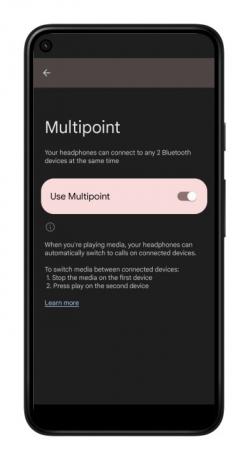
Ville det ikke vært flott om du kunne bruke Pixel Buds til å ta en videosamtale på jobbdatamaskinen og deretter automatisk bytt over til din Android
For å få ting i gang, vil du gå inn i Innstillinger menyen på din
Mens du bare kan pares med to enheter samtidig, lar multipoint deg sømløst skifte mellom samtaler og innhold på tvers av ditt Bluetooth-aktiverte økosystem. Hierarkiet for hvilke medier og kommandoer som får oppmerksomhet først, er også ganske enkelt: telefon- og videosamtaler (innkommende og utgående) kommer før Google Assistant, med assistent som nestkommanderende, og flytter musikk, varsler og systemklokker til nederste trinn.
I tillegg vil du også kunne for å bruke Googles Fast Pair-funksjon for å knytte Pixel Buds Pro til alle de påloggede
Tilpass berøringen

Hvis du har brukt ethvert anerkjent sett med trådløse ørepropper de siste årene, er du sannsynligvis kjent med det velprøvde berøringspunktsystemet. Ett trykk for å spille av/pause, to for å hoppe over spor og tre for å gå tilbake en sang.
Pixel Buds Pro er intet unntak her, med trykk og til og med sveipebevegelser for volumkontroller være en stift i Googles trådløse opplevelse. Når det er sagt, er det ingen måte for deg å endre kommandoene knyttet til et visst antall knopper eller sveip, selv om det er et unntak.
En av de beste nye funksjonene til Buds Pro er inkluderingen av aktiv støyreduksjon (ANC) og transparensmoduser, en funksjon som vanligvis aktiveres og veksles ved å trykke lenge på enten venstre eller høyre bud. Men hva om du vil ringe
For å sette i gang, må du sørge for at mobilenheten din kjører
Bruk Eartip Seal Check for best lyd

Ikke alle ører er like, og derfor er det viktig å sikre at du får den beste passformen til Pixel Buds Pro. Med den nådige inkluderingen av flere øretuppstørrelser (inkludert små, mellomstore og store vedlegg), vil du kunne velge en tupp i passende størrelse for hvert øre.
Men hva hvis du ikke er sikker på hva slags forsegling du får med tip A versus tip B? Det er her den utmerkede Eartip Seal Check kommer inn i bildet. For å få tilgang til funksjonen, hvis telefonen kjører
Sjekk øreproppforsegling bruker en Google-konstruert bit av teknologi kalt Silent Seal som bruker innebygde sensorer til automatisk kalibrer hver av de to knoppene basert på formen på øret ditt for å gi en optimalisert ANC-lytting erfaring.
Rengjør Pixel Buds Pro på riktig måte
Generell slitasje er pari for kurset når du bruker trådløse ørepropper og deres respektive ladevesker. I de fleste tilfeller er imidlertid å skjære gjennom smuss og skrapemerker en relativt enkel innsats som ikke krever noe annet enn en tørr, lofri klut og litt vann.
For å gi Pixel Buds Pro en maksimal opprydding, må du sørge for at du ikke lader knoppene før du starter jobben. Deretter kan du bruke en lofri klut eller en bomullspinne for å takle eventuelle merker på utsiden av Buds Pro og ladevesken. Du kan legge til litt vann for å spise opp eventuelle dypere slitasjer eller smuss, men pass på at du ikke får fuktighet inn i dekselets USB-C-port eller ladekontaktene til dekslet.
Når det gjelder Pixel Buds Pro spesifikt, anbefaler Google faktisk å bruke en klebende kitt for å trekke opp rusk som er vanskelig å få tak i.
Finn på de tapte Pixel Buds
Tilfeldig avskjed med et lite sett med trådløse ørepropper er nesten uunngåelig i disse dager. Heldigvis, med Finn enhet-funksjonen (plassert i Pixel Buds-appen), vil du kunne utstede et varselsignal i tilfelle Buds Pro forsvinner.
For å gjøre det, start Pixel Buds Pro-appen, velg Finn enhet, og velg enten Ring til venstre eller Ring til høyre. Så hør. Du bør høre den tapte knoppen avgi et klokkespill, slik at du kan gjenvinne den forlatte lydkompisen din.
Denne praktiske funksjonen er heller ikke eksklusiv for Buds Pro, noe som betyr at du kan bruke den til å finne noen generasjon av Googles Pixel Buds.
Redaktørenes anbefalinger
- Samsung Galaxy Buds-tilbud: Spar penger på Galaxy Buds 2, Galaxy Buds Live
- Shiny Xiaomi Buds 4 Pro kommer i deres egen Space Capsule
- JBL bekrefter amerikanske priser, utgivelsesdatoer for nye Tour One M2 og Tour Pro 2
- Kan du bruke AirPods Pro uten ørepropper? Svaret kan overraske deg
- Pixel Buds Pro-firmwareoppdatering legger til 5-bånds EQ
Oppgrader livsstilen dinDigitale trender hjelper leserne å følge med på den fartsfylte teknologiverdenen med alle de siste nyhetene, morsomme produktanmeldelser, innsiktsfulle redaksjoner og unike sniktitter.




